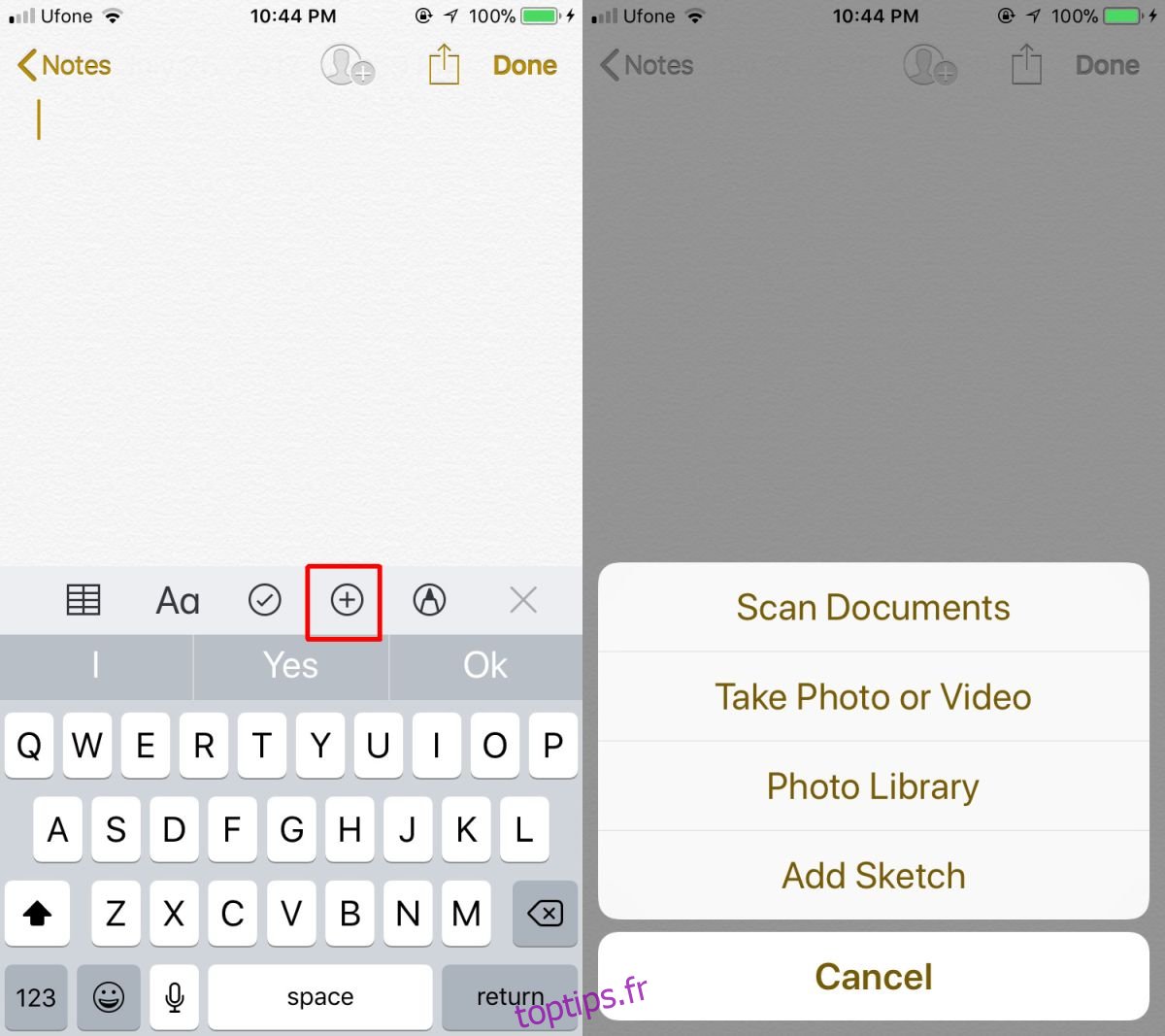L’application Notes sur iOS a parcouru un long chemin au fil des ans. Cela a commencé comme une application très simple. En fait, c’était si simple que de nombreuses alternatives ont été développées pour combler les lacunes qu’il avait laissées. Depuis lors, il a ajouté des fonctionnalités vraiment utiles. Par exemple, vous pouvez verrouiller des notes avec un mot de passe et inviter vos contacts à collaborer sur une note. Il prend également en charge les listes de contrôle en tant que type de note que vous pouvez créer. Dans iOS 11, il ajoute une fonction de numérisation de documents. L’appareil photo sur les appareils iOS est assez génial et fonctionne très bien avec des applications comme Office Lens pour numériser des documents. Il est logique que vous puissiez également numériser des documents dans Notes.
Numériser des documents dans des notes
Ouvrez l’application Notes et appuyez sur le bouton plus au-dessus de la barre de prédiction de texte. Dans le menu qui s’ouvre, appuyez sur «Numériser les documents».
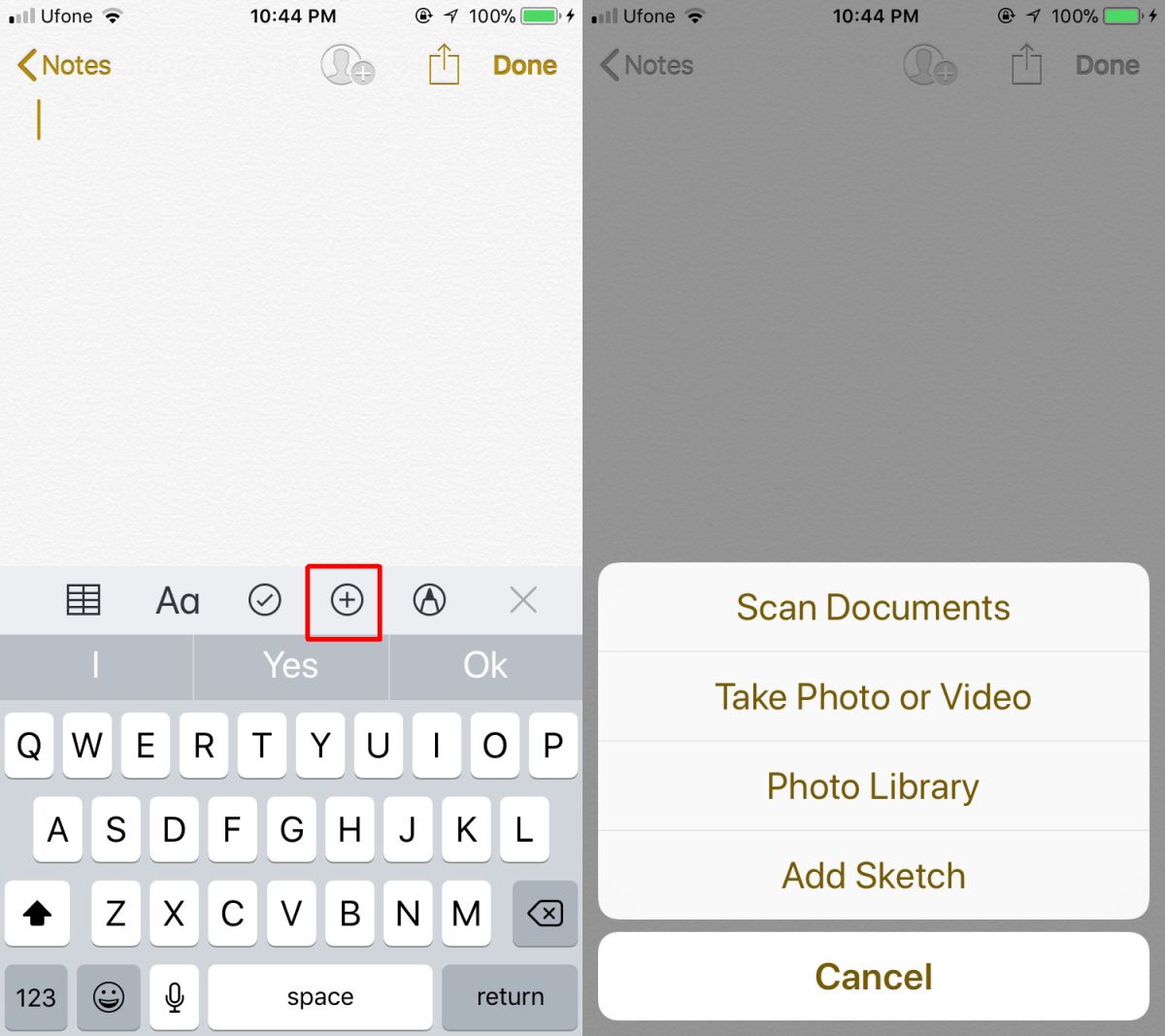
Assurez-vous que votre document est prêt. Posez-le sur une surface plane et assurez-vous qu’il ne bouge pas. Pointez votre téléphone vers le document. L’application Notes détectera automatiquement le document et le numérisera. Vous pouvez forcer une numérisation en appuyant sur le bouton de capture. Si les bords du document n’ont pas été capturés ou détectés correctement, l’application Notes vous permettra de les ajuster manuellement.
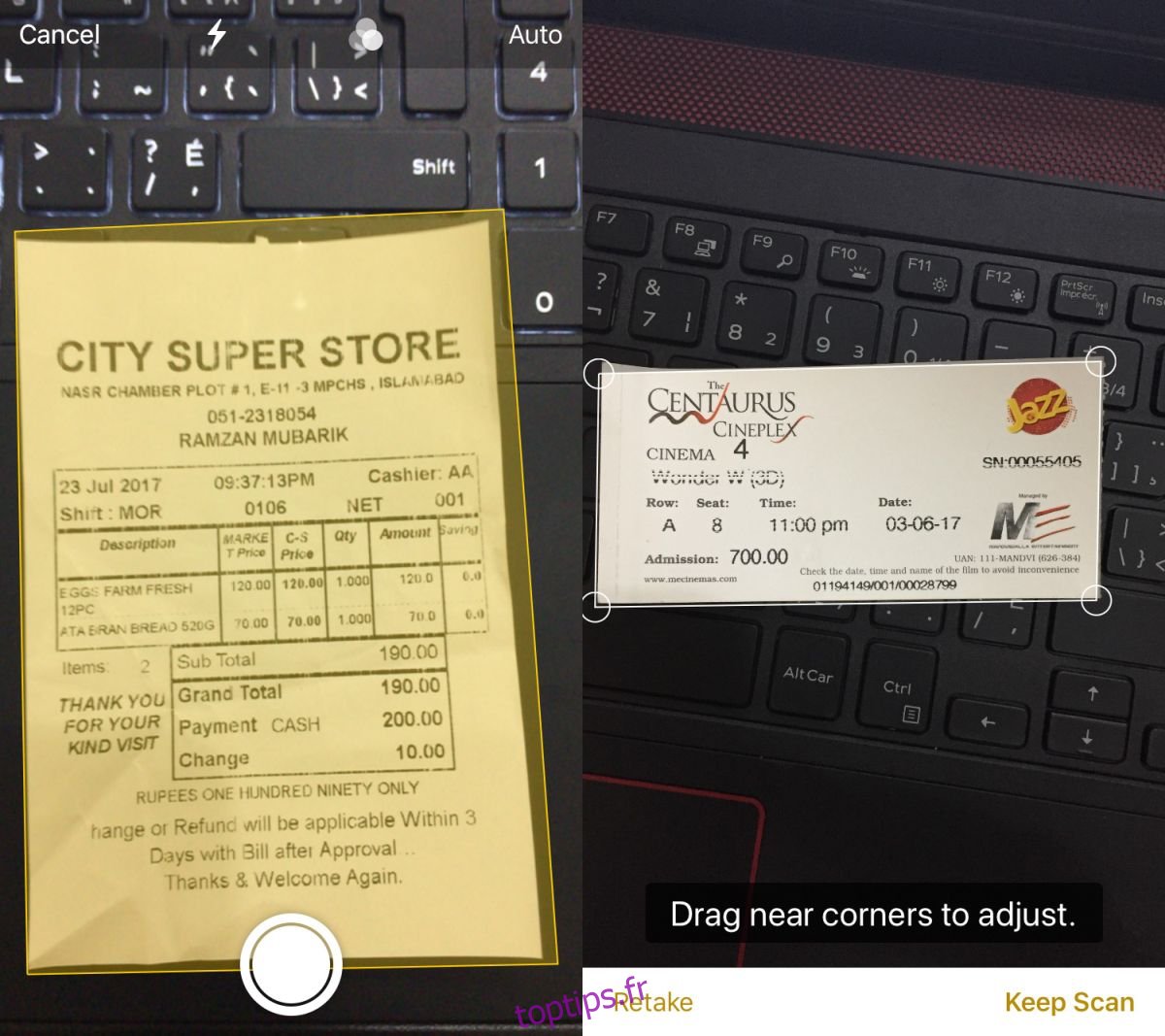
L’application Notes vous permet de numériser des documents consécutivement. Une fois le premier document numérisé, il vous ramènera au scanner afin que vous puissiez numériser le suivant. Appuyez sur le bouton Enregistrer en bas à droite pour enregistrer tous les documents numérisés. Tous les documents seront ajoutés à la même note. Vous avez la possibilité de déplacer l’un des documents numérisés vers une autre note ou de les supprimer. Il existe quelques outils d’édition de base disponibles pour les documents numérisés, comme le recadrage et la rotation de l’image.
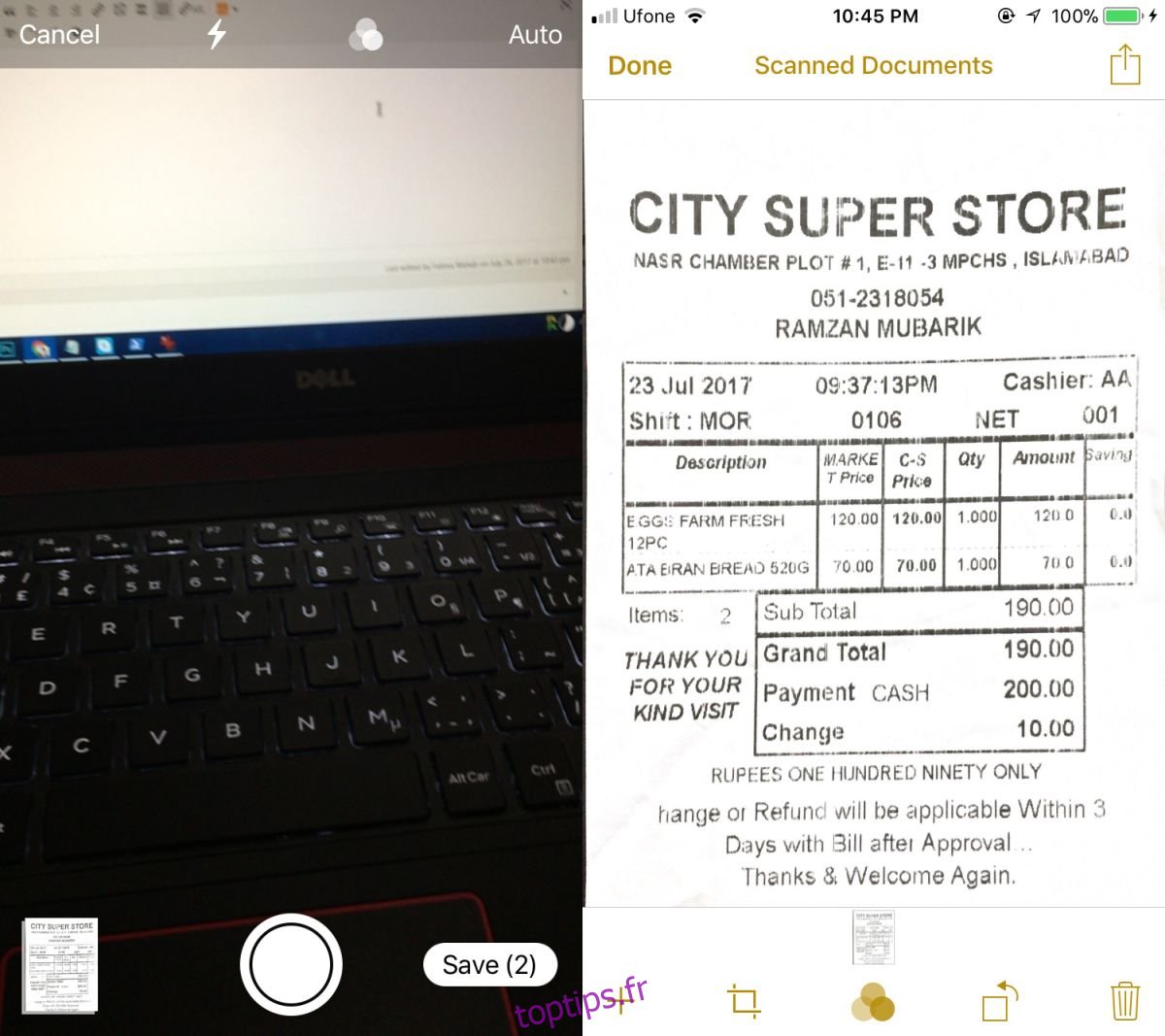
Limites
La seule limitation de la fonction de numérisation est qu’elle n’offre pas d’OCR. En termes de fonctionnalités, il est très comparable à la fonction de numérisation de documents de l’application Office Lens. Nous vous déconseillons d’utiliser l’application Notes pour numériser d’anciennes photos. Il détecte les bords avec suffisamment de précision, mais il ne fait pas un excellent travail pour les corriger.
Le scanner de documents est bon, mais la fonction de numérisation consécutive montre vraiment une réflexion approfondie derrière son développement. Beaucoup de gens prennent des photos de choses; cartes de visite, panneaux d’affichage, enseignes extérieures et utilisez-les comme notes. L’application ne suppose pas qu’un utilisateur n’aura besoin de scanner qu’un seul élément par note. Cela évite aux utilisateurs d’avoir à lancer le scanner de documents pour chaque document à numériser.